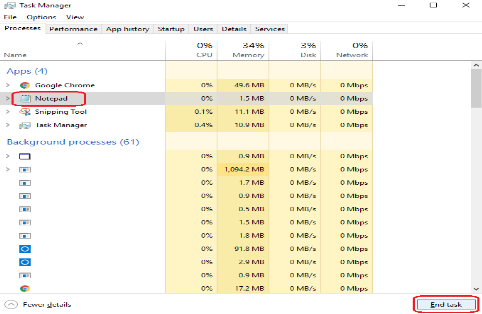Use o Planilhas Google para adicionar várias linhas de texto em uma única célula
Você deseja adicionar várias linhas de texto em uma única célula? Se falamos sobre a planilha, temos uma linha de texto e também uma informação por célula. Em algumas situações, não é o caso, pois você pode querer manter o endereço inteiro em um campo, por exemplo, como frases de descrição completas.
Por fim, você fica feliz em saber que pode digitar informações em mais de uma linha em uma célula do Planilhas Google. Toque na célula em questão e insira a primeira linha do seu conteúdo.
Portanto, existem vários cenários em que gostamos de adicionar várias linhas de texto em uma única célula no Planilhas Google. Em alguns casos, você deseja explicar os cálculos que está fazendo. Pode ser que você queira detalhar itens de linha em um orçamento. Seja qual for o caso, fazer com que todo o seu texto caiba em uma única célula enquanto mantém sua planilha com aparência profissional e envolvente para outras pessoas.
Felizmente, existem diferentes métodos para atingir facilmente esse objetivo. Poucos métodos eu nem mesmo conhecia até hoje. Vamos dar uma olhada nos métodos populares mais fáceis e mais simples.
Use um atalho de teclado
Toque duas vezes dentro da célula, você deseja criar mais linhas. Basta colocar o cursor onde deseja que a linha quebre e, em seguida, clicar em TUDO e Entrar chaves ao mesmo tempo. No entanto, se a célula ainda não puder conter texto, basta tocar duas vezes na célula e pressionar as duas teclas várias vezes até atingir o número de linhas de texto que deseja.
Usando a função Char
Toque na célula à qual deseja adicionar mais linhas e insira a seguinte fórmula: = char (10) . Você não verá a fórmula exibida se apenas copiar e colar. No entanto, as linhas serão adicionadas automaticamente. Se você inseri-lo manualmente, a fórmula é exibida e, em seguida, basta clicar no Entrar para fazê-lo desaparecer e a linha aparecer.
Se você quiser inserir várias linhas em branco, precisará usar esta fórmula para atender às suas necessidades. Em alguns casos, vá para a célula e insira esta fórmula: = rept (char (10), 8) . Isso insere oito linhas em branco na mesma célula. Você pode modificar esse número oito para qualquer número que funcione para você.
Recomende o Google para adicionar opções de tamanho de linha!
Bem, neste momento você não pode fazer uma altura de linha uniforme ... não também tocando com o botão direito na linha e modificando a altura da linha. Todos nós esperamos, Google irá adicionar isso em um futuro próximo. Mas não se preocupe, você sempre pode se sentir à vontade para recomendá-lo tocando em Ajuda no topo da página e selecionando Relate um problema / problema.
Muitos de nós não percebemos que esse recurso não é usado apenas para relatar problemas reais. A equipe do Google usa esse recurso para receber feedback e ideias. Forneça uma explicação detalhada do que você gostaria de ver e por quê!
Conclusão:
Aqui está tudo sobre como adicionar várias linhas de texto em uma única célula. Quer que o Google adicione opções de tamanho de linha? Deixe-nos saber sua opinião e sugestões na seção de comentários abaixo!
Leia também: